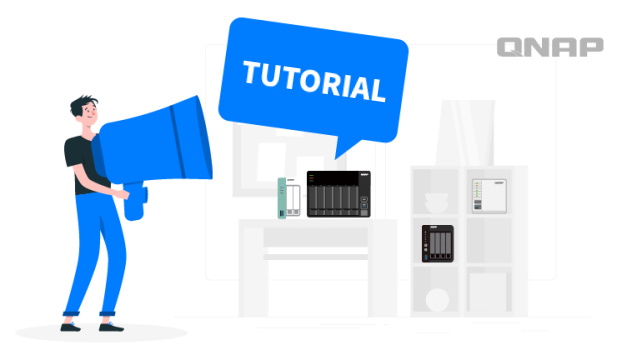
B2を使用すればQNAP NASで簡単に HybridMount を有効にできます。ここでは、その方法をご紹介しますので、早速お試しになってそのメリットを体験してみてください。
まず、QTSのApp CenterでHybridMountアプリをインストールします。インストールが完了したら、アプリを開いて 「ファイルクラウドゲートウェイの作成 」をクリックします。
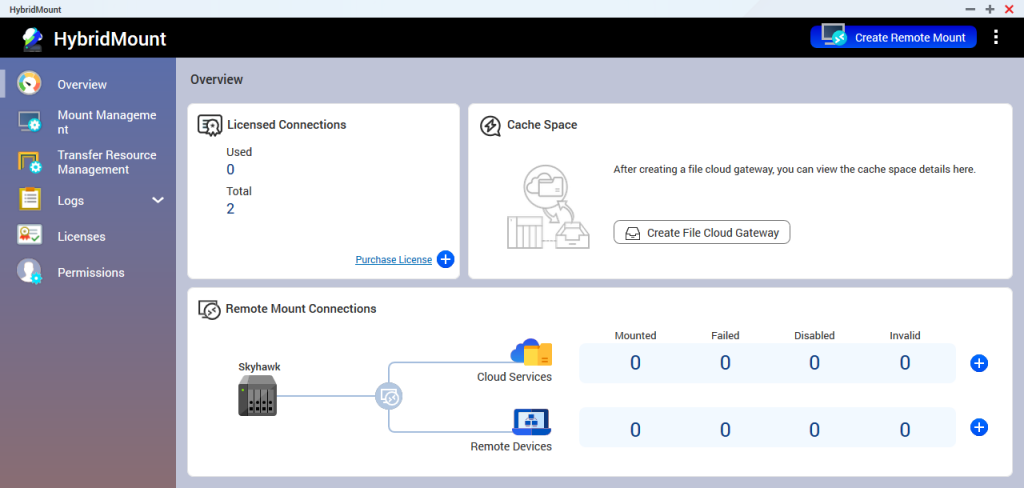
ポップアップでBackblazeを選択後、キーIDとアプリケーションキーを入力して「検索」をクリックすると、このキーで利用可能なバケットリストを取得できます。HybridMountで使用するバケットを選択し、「次へ」をクリックします。
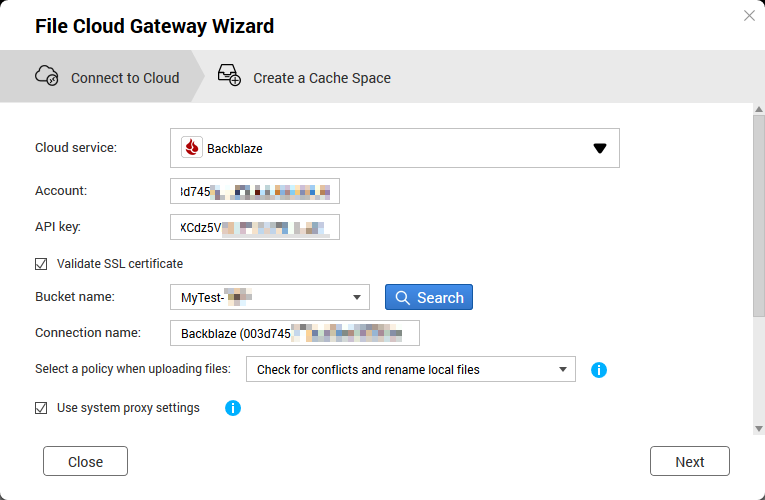
キャッシュボリュームの作成に使用するストレージプールを選択し、キャッシュボリュームのサイズを指定します。最後に、「作成」をクリックして準備完了です。
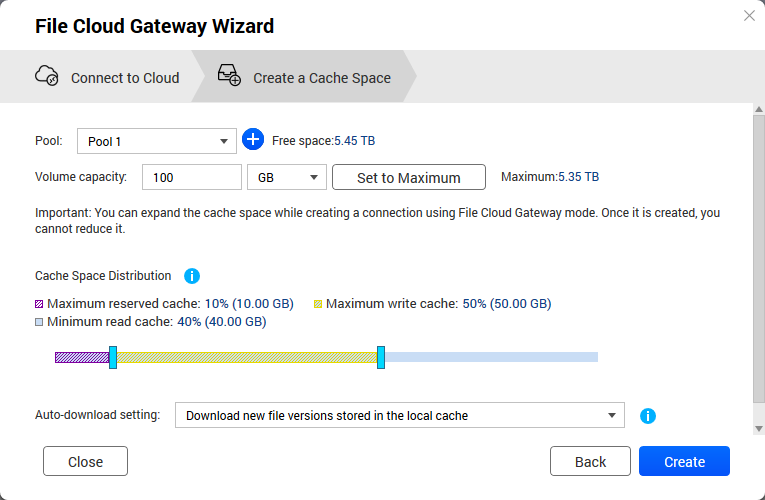
これでBackblaze B2バケットがローカルキャッシュボリュームでNASに接続されました。QTSのFile Stationに進み、共有フォルダと同じようにアクセスすることができます。また、Samba/AFS/NFSのいずれかのプロトコルを使用して、Windows/macOS/LinuxのパソコンにHybridMountスペースをマウントすることもできます。
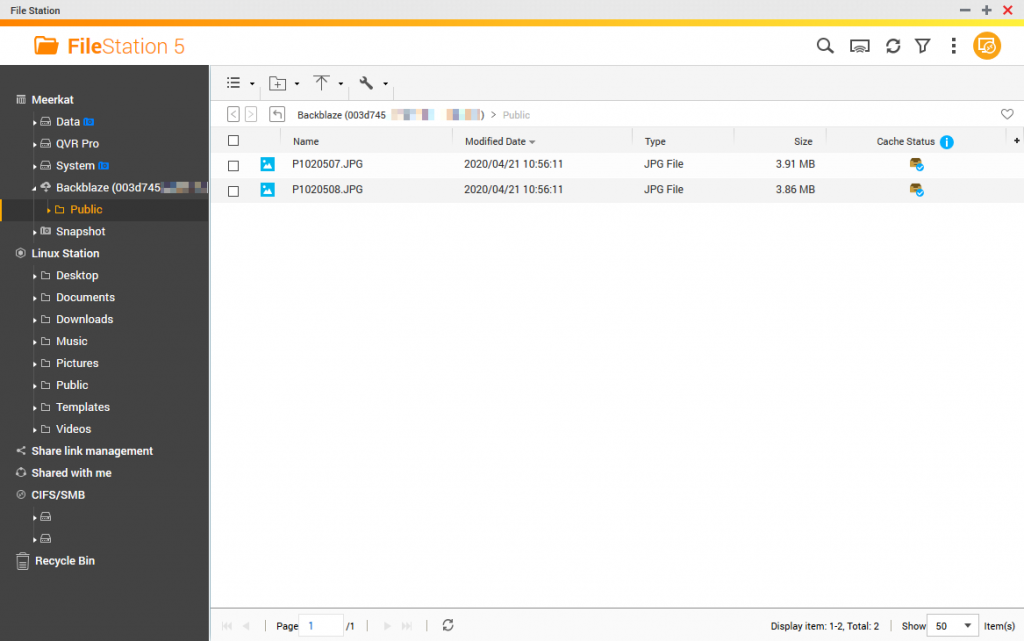
QNAP HybridMountがあれば、直感的な操作性やコスト削減、帯域幅の節約など、複数のメリットを享受することができます。詳細情報は公式サイト(https://qnap.to/QYGGX)をご覧ください。Backblaze B2は、大手クラウドストレージプロバイダの4分の1の料金*で高性能なデータストレージを提供するクラウドストレージソリューションです。詳細情報は公式サイト(https://www.backblaze.com/)をご覧ください。
*2020年4月現在。予告なしに変更されることがあります。